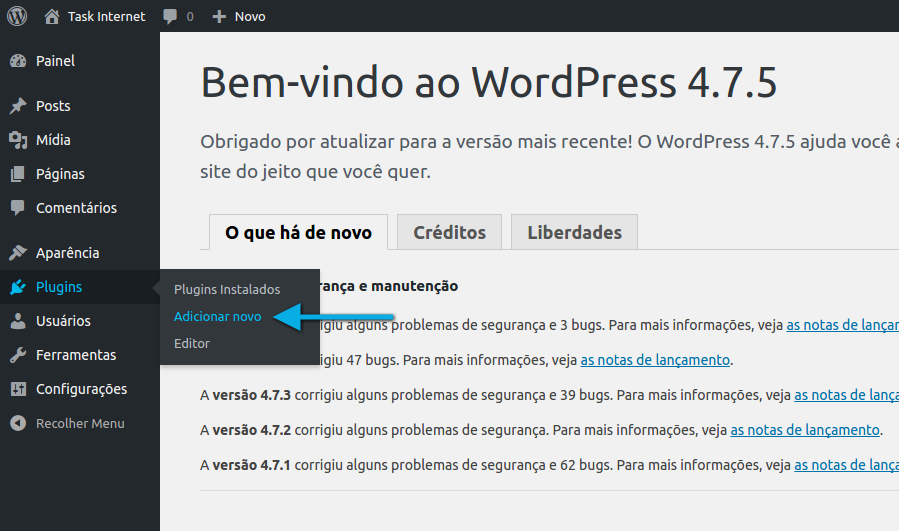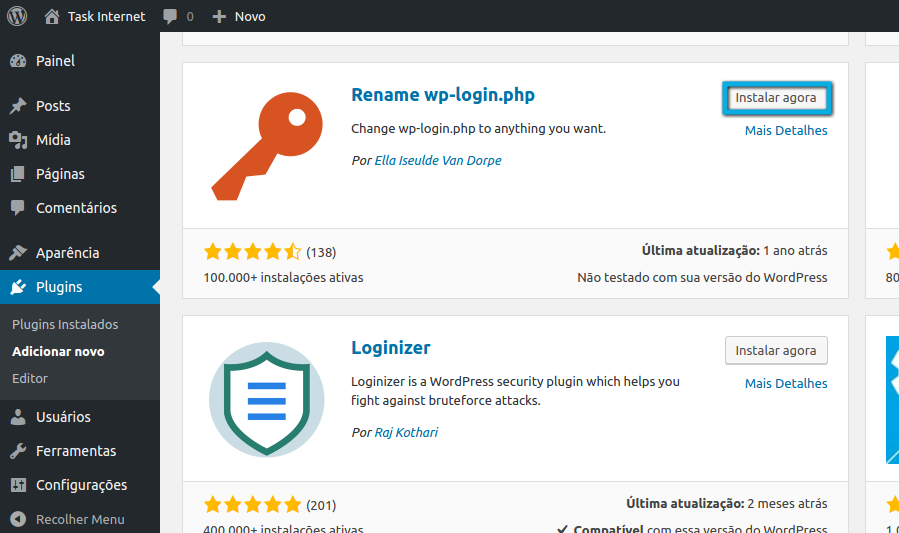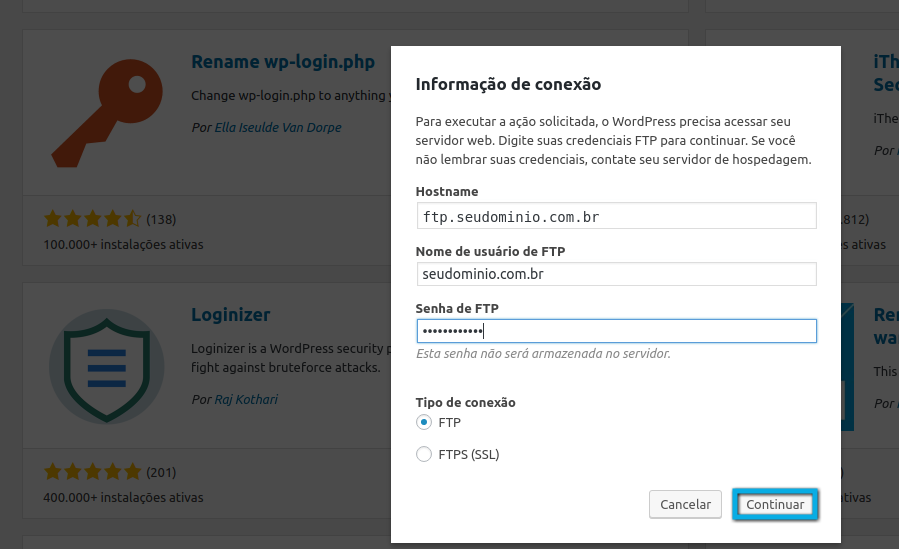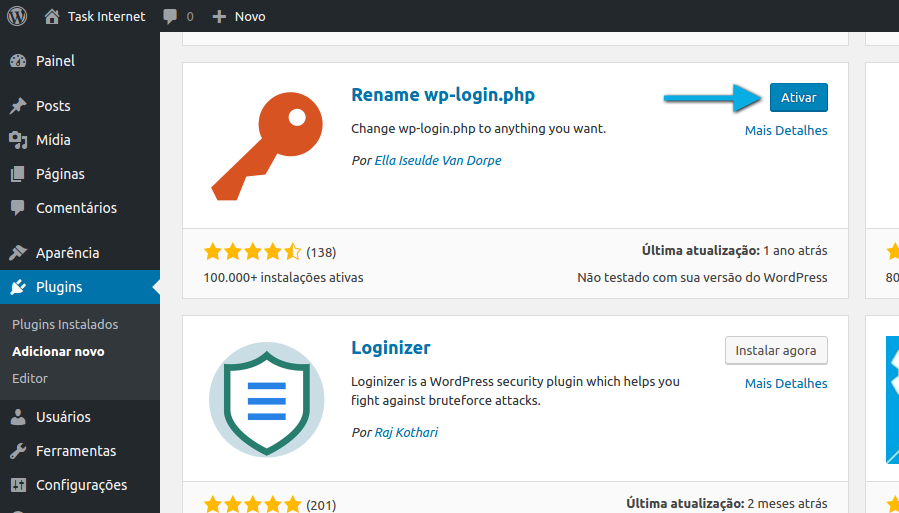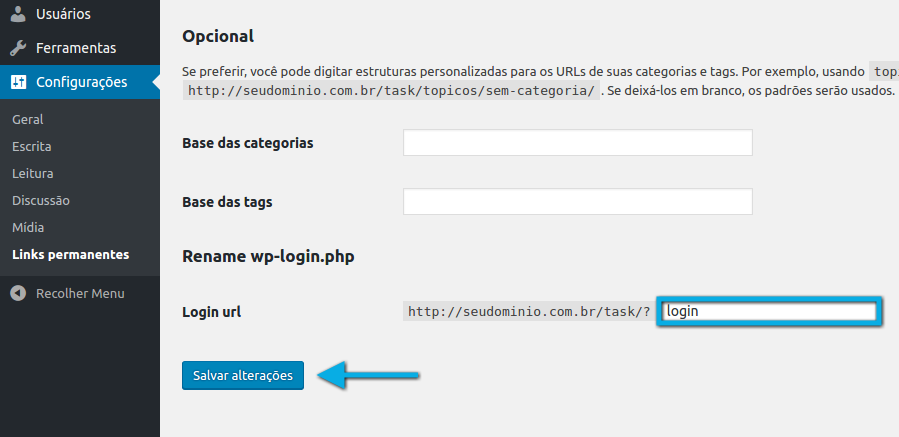Mudanças entre as edições de "Alterar a URL da área administrativa"
| Linha 9: | Linha 9: | ||
<td style="vertical-align:top; border-top: 1px solid #9C9C9C; border-right: 1px solid #9C9C9C; border-left: 1px solid #9C9C9C; border-bottom: 1px solid #9C9C9C; padding: 1em;"> | <td style="vertical-align:top; border-top: 1px solid #9C9C9C; border-right: 1px solid #9C9C9C; border-left: 1px solid #9C9C9C; border-bottom: 1px solid #9C9C9C; padding: 1em;"> | ||
| − | Antes de seguir os passos abaixo, sugerimos que realize um backup do FTP e bando de dados, para que caso ocorra qualquer eventualidade no processo, seja possível reverter. Para saber como realizar o backup do MySQL, clique aqui. | + | Antes de seguir os passos abaixo, sugerimos que realize um backup do FTP e bando de dados, para que caso ocorra qualquer eventualidade no processo, seja possível reverter. Para saber como realizar o backup do MySQL,[http://wiki.task.com.br/index.php/Como_realizar_o_backup_do_banco_de_dados_atrav%C3%A9s_do_phpMyAdmin clique aqui]. |
<br>A Task não é responsável pela utilização e ou criação do plugin, sendo assim, caso seja apresentada alguma falha, sugerimos que contacte os desenvolvedores do mesmo. | <br>A Task não é responsável pela utilização e ou criação do plugin, sendo assim, caso seja apresentada alguma falha, sugerimos que contacte os desenvolvedores do mesmo. | ||
Edição das 12h05min de 29 de maio de 2017
|
Antes de seguir os passos abaixo, sugerimos que realize um backup do FTP e bando de dados, para que caso ocorra qualquer eventualidade no processo, seja possível reverter. Para saber como realizar o backup do MySQL,clique aqui.
| |